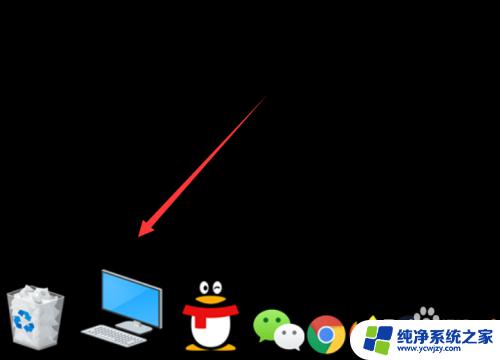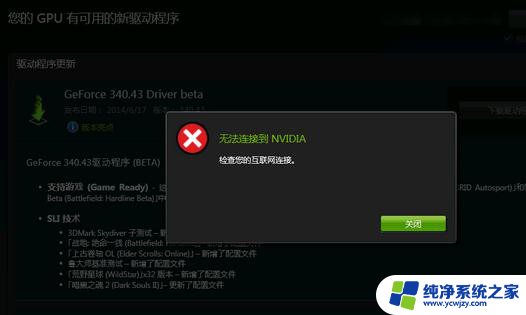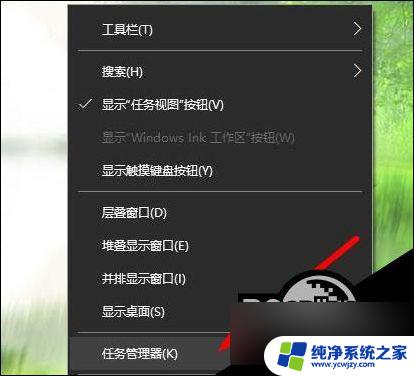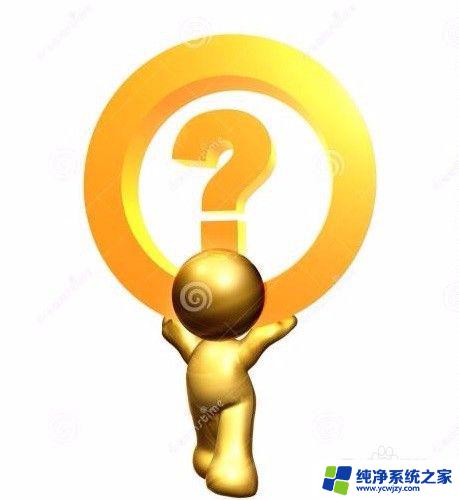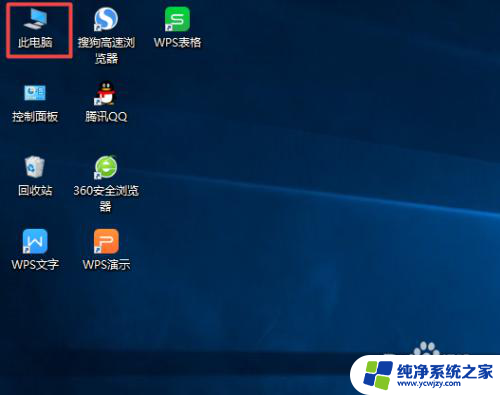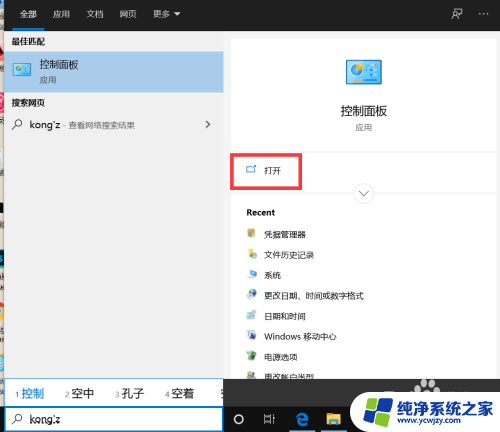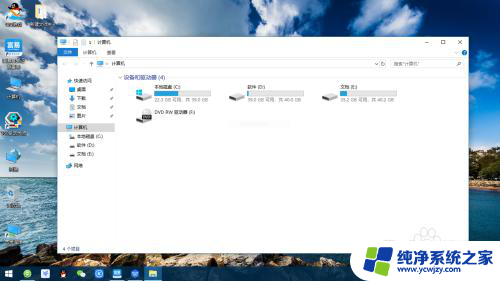win10 更新显卡驱动 Win10如何手动更新显卡驱动
更新时间:2023-09-09 16:04:07作者:xiaoliu
win10 更新显卡驱动,Win10操作系统作为目前最新的Windows版本,不仅在性能和功能上有着突破性的改进,同时也对电脑硬件的要求更高,显卡作为电脑图像显示的关键部件,其驱动程序的更新显得尤为重要。Win10如何手动更新显卡驱动成为了许多用户关注的焦点。在本文中我们将通过简单易懂的步骤,为大家介绍Win10手动更新显卡驱动的方法,以保证电脑的图像显示效果和性能的最佳匹配。
具体步骤:
1.右键点击“此电脑”,选择“属性”
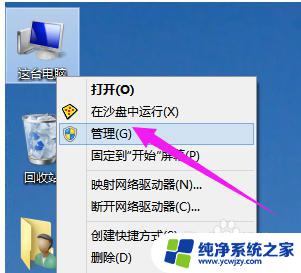
2.进入设备管理器中看到黄色的感叹号,说明驱动没有安装或者安装的不正确。
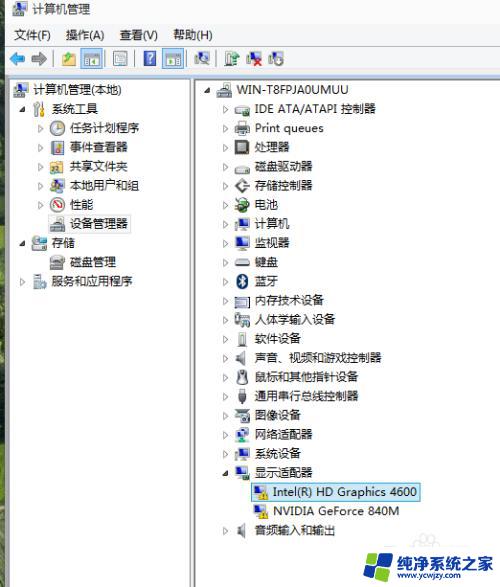
3.点击更新驱动程序软件
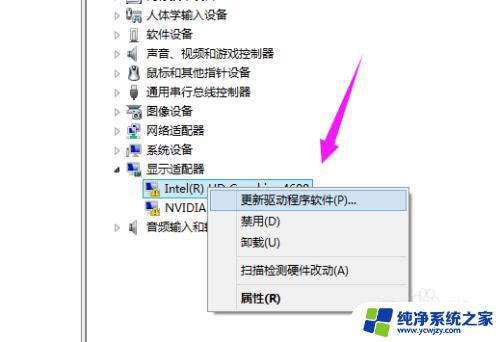
4.自动安装驱动(在联网的环境下)
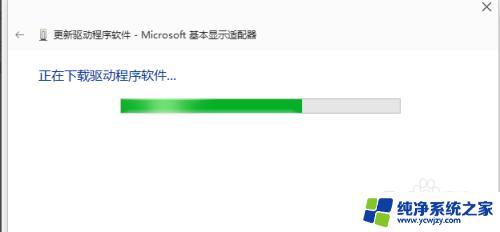
5.如果你的驱动安装过了但显示的是黄色感叹号说明你的驱动安装的有问题,需要删除驱动重新安装。然后进行步骤3重新安装驱动
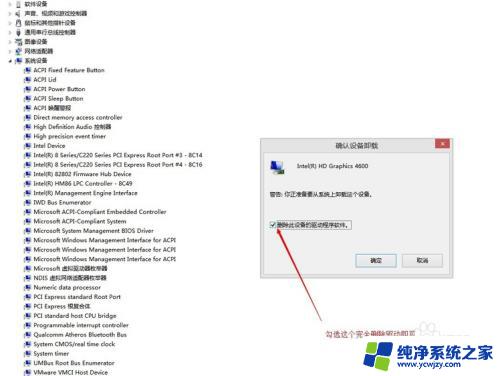
以上就是win10更新显卡驱动的所有步骤,有需要的用户可以按照这些步骤进行操作,希望对大家有所帮助。